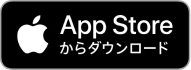机に向かって長時間の作業をするデスクワークですが、作業が非効率になることが多いです。もし、デスクワークの効率が悪いと感じたら、効率化を図った方が良いでしょう。ただ、具体的にどのような効率化をすれば良いのか、わからないという人も少なくないはずです。そこで、デスクワークを効率化するコツや、効率化に活用できるツールをご紹介していきます。
▼もしAIを使った開発を検討している場合は、Automagica Labで無料の開発相談をしてみませんか?
目次
デスクワークを効率化するコツ5つ
デスクワークを効率化するコツは、数えきれないほどあります。その中でも高い効果が期待できるのは、以下の5つです。
作業環境を整える
デスクワークを効率化する場合、まずは作業環境を整えるところから始めてください。パソコンの周りに、業務に関係ないものが散乱しているという人は多いのではないでしょうか。パソコン周りに色々なものがあると、デスクワークの作業中にそちらに意識が向いて、作業を中断してしまう恐れがあります。
また、余計なものが視界に入るだけでも、集中力が低下してしまいます。そのため、業務に必要ではないものは、処分したり収納したりして、なるべく視界に入らないようにしましょう。
そして、パソコンの内部を整えることも、デスクワークの業務効率化に繋がります。不要なファイルやフォルダがデスクトップに散乱していると、間違えて開いてしまうリスクが高くなり、業務が非効率になるでしょう。よって、不要なファイルとフォルダは削除してください。また、使用する頻度が高いソフトをまとめておくという方法も効果的です。毎回アイコンを探す手間を省けて、効率的にソフトを開けるでしょう。
ショートカットを覚える
パソコンを使ったデスクワークは、キーボードのショートカットを有効活用することで、業務の効率化を図れます。文章をコピーして、別のところに貼り付ける場合を考えてみましょう。マウスだけを使うのであれば、対象の部分をドラッグで選択して、右クリックのメニューから「コピー」を選び、その後に右クリックメニューの「貼り付ける」を選択するという手順が必要です。
何度もマウスの移動とクリックをしなければならず、時間がかかります。ショートカットを使用すれば、ドラッグ選択の後「Ctrl」と「C」を押すだけでコピーが完了し、「Ctrl」と「V」を押せば簡単に貼り付けられるため、時間短縮が可能です。
マウスの代わりにショートカットを使用しても、ひとつの動作で短縮できる時間は決して多くはありません。
けれど、何回も繰り返していくと、蓄積されて大きな差になります。また、マウスの操作は、「コピー」の代わりに「切り取り」を押してしまうなど、ミスをしてしまうリスクが高いです。
ショートカットであれば、キーボードを押す指の形を覚えれば、ミスをしてしまうリスクはほとんどありません。したがって、ミスのない効率的なデスクワークができるでしょう。ショートカットの種類は数多くありますが、使用頻度が高い機能のショートカットは、ひと通り覚えた方が良いでしょう。
タスクごとに切り出す
デスクワークでやらなければならない業務が多い場合、全体を漠然と管理するだけでは、具体的に何をすれば良いのかがわかりにくいです。手を付けるべき作業を見つけるまでに時間がかかり、非効率になってしまうでしょう。そのため、いくつかのタスクごとに切り出すと良いです。タスク単位で見れば、作業の具体的な内容や、作業にかかる時間が把握しやすいです。また、タスクを完了させる度に味わえる達成感が、作業効率化に繋がるモチベーションを生み出してくれます。
短い時間に区切って作業する
デスクワークでは、長時間の作業をすることが多いですが、常に休まず作業を行うのはあまり効率的ではないです。人はそもそも、長時間集中するようにできていません。個人差はあるものの、集中し続けられる時間は長くて15分程度だとされています。そのため、長時間の作業を行う際には、短い時間に区切って、メリハリを付けるようにしましょう。1時間かかる作業の場合、1時間ずっと集中し続けようとするのではなく、15分ごとに小休憩を挟むようにしてください。そうすると、集中力が続いた状態で、効率的な業務を行えるでしょう。
タスクの優先度を整理する
デスクワークのタスクは、それぞれ優先度が異なります。他のタスクに影響を与えるものや、期限が迫っているものが、優先度の高いタスクです。そのような、優先度の高いタスクを、なるべく早く完了させなければなりません。したがって、大きな仕事をタスクごとに切り出した後は、無作為に作業を始めるのではなく、まずは優先度で整理しましょう。そして、優先度の高いタスクから手を付けるようにすれば、効率的な作業を実現できるはずです。
デスクワークを効率的にこなすためのツール3選
デスクワークの効率化のためには、ツールを活用すると良いでしょう。以下の3点のツールがおすすめです。それぞれのツールについて、特徴や使い方を見ていきましょう。
タスク管理ツール
デスクワークの業務をタスクごとに切り出す際に活用できるのは、タスク管理ツールです。切り出したタスクをリストごとに表示した上で、それぞれ具体的な作業内容や期限などの情報を付け加えることができます。リストを並べ替えると、優先度の高いタスクを把握しやすくなるでしょう。作業にかかる時間をグラフのように表示させ、全体の進捗状況を直感的に確認できるタスク管理ツールも多いです。また、複数のタスクを紐付けし、関連性があることを強調できるツールもあります。
複数人で連携してデスクワークを行う場合にも、タスク管理ツールは有効です。クラウドなどで常時情報を更新できるツールを活用すると、他の人の進捗状況を把握しやすくなります。他の人の作業の遅れも、見つけやすくなるはずです。作業の遅延をいち早く把握し、誰かが速やかにサポートするようにすれば、業務全体の進捗が滞ってしまうことを防げるでしょう。
ポモドーロタイマー
デスクワークの作業を短い時間に区切る際に活用できるのは、ポモドーロタイマーです。あらかじめ設定しておいた、作業時間と小休憩時間が終わるタイミングを、音や表示で伝えてくれます。例えば、作業時間を15分、小休憩を3分に設定した場合、15分後にアラームが鳴り、その3分後にアラームが鳴るということを繰り返します。
作業を短い時間で区切るデスクワークの効率化は、一般的なタイマーでも行えます。しかし、作業や小休憩が終わる度に、時間を設定し直して、スタートボタンを押すという作業が必要になります。その作業のせいで、かえって非効率になってしまうかもしれません。そこでポモドーロタイマーを使用すれば、ボタンを押す必要がなくなります。作業と小休憩に集中することで、効率的なデスクワークができるでしょう。
コミュニケーションツール
複数人でデスクワークを行う場合、コミュニケーションツールを活用すると良いでしょう。他の人と意思疎通ができるチャットや、他の人の進捗状況を把握できる、タスク管理ツールのような機能が備わっているものが多いです。ひとつのタスクを分担したり、それぞれ関連性のあるタスクを担当したりする場合、コミュニケーションが欠かせません。ただ、わざわざ対面でコミュニケーションを取るのは、非効率です。特に、大勢の人が携わっている業務だと、全員とコミュニケーションを取るだけでもひと苦労でしょう。
チャットで自由に連絡ができるコミュニケーションツールを使用すれば、対面のコミュニケーションを減らすことができます。そして、グループチャットの機能があれば、全員とコミュニケーションを取ることも難しくはありません。他の人から声をかけられる頻度が減るため、自身のデスクワークに集中しやすくなるでしょう。
デスクワークを効率化して仕事の生産性を向上させる
デスクワークは、環境が大きく変わらない場所で、同じような作業を長時間続けることが多いです。そのため、集中力が続かず、業務が非効率になってしまうリスクが高いです。業務が非効率になると、仕事の生産性が低下してしまいます。それを防ぐために、デスクワークを効率化するコツを覚えておき、効率化のためのツールを駆使して、仕事のパフォーマンスを高めましょう。